Microsoft Office 2016 फ़ाइलों (एक्सेल दस्तावेज़, शब्द दस्तावेज़ आदि) को साझा करने की सुविधा प्रदान करता है आसक्ति आपके ईमेल को। फ़ाइलें साझा करने के लिए, आपको चाहिए एक ईमेल क्लाइंट सेट करें आपके ऑपरेटिंग सिस्टम में स्थापित है। इस प्रकार कुछ चरणों का पालन करके, ईमेल क्लाइंट स्वचालित रूप से आपकी फ़ाइलों को एक संयोजित ईमेल में संलग्न कर देगा जो भेजने के लिए तैयार होगा।
यह सभी देखें: – विंडोज़ 10 में मेल ऐप के माध्यम से फ़ाइलें कैसे साझा करें
इस लेख में, हम माइक्रोसॉफ्ट वर्ड 2016 में ईमेल अटैचमेंट के रूप में वर्ड डॉक्यूमेंट भेजने के तरीके के बारे में कुछ चरणों का पालन करेंगे:
चरण 1: विंडोज 10 टास्कबार के सर्च बॉक्स में सर्च वर्ड 2016।
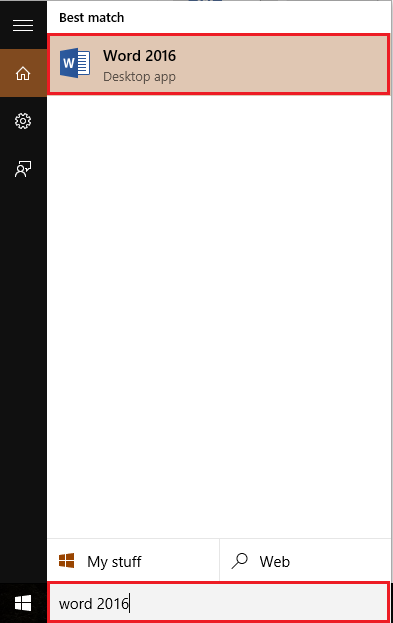
चरण दो:
Word विंडो के ऊपरी बाएँ कोने में स्थित "फ़ाइल" टैब पर क्लिक करें।
"फ़ाइल" टैब में "खोलना", "सहेजना", "साझा करना" और "मुद्रण" शब्द दस्तावेज़ जैसे विभिन्न विकल्प शामिल हैं।
यदि आपने अपने Microsoft OneDrive को Office 2016 से लिंक किया है, तो आप अपने OneDrive में संग्रहीत Office फ़ाइलों को सहेज/संपादित भी कर सकते हैं।
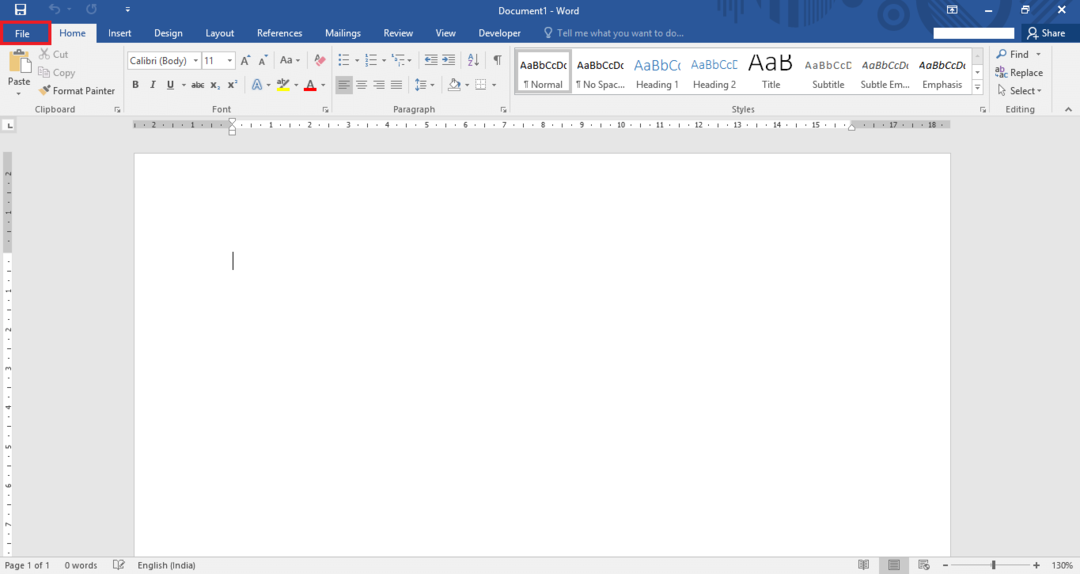
चरण 3:
"साझा करें" टैब पर क्लिक करें।
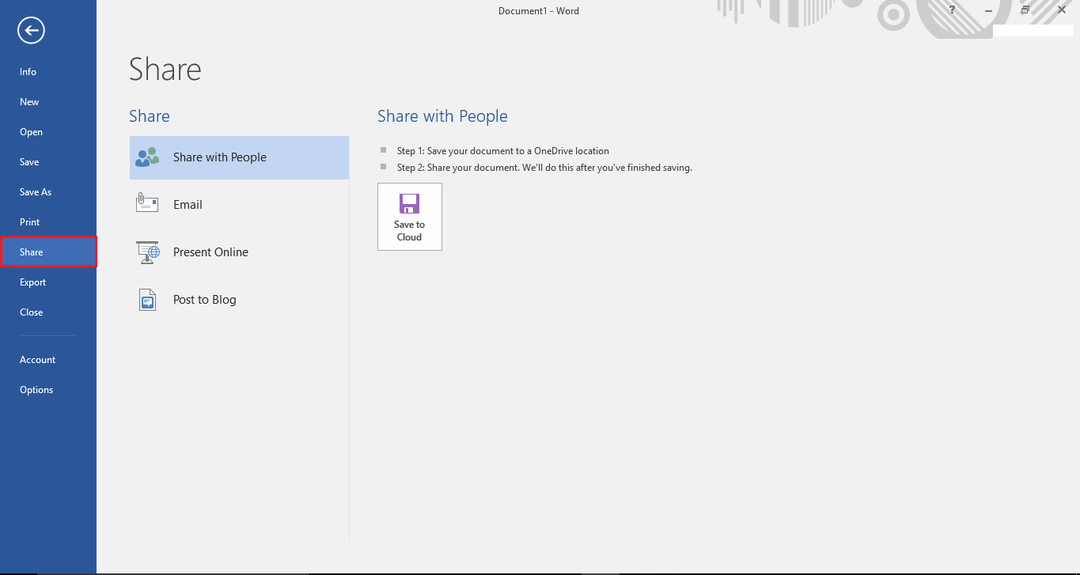
नोट: विभिन्न साझाकरण विकल्प जैसे "वनड्राइव स्थान पर सहेजना", "ईमेल", "ऑनलाइन प्रस्तुति" और "ब्लॉग पर पोस्ट करें" उपयोगकर्ताओं के लिए उपलब्ध हैं।
चरण 4:
"ईमेल" पर क्लिक करें। इस पर क्लिक करने के बाद विंडो के राइट सेक्शन पर कई ईमेल ऑप्शन लिस्टेड होंगे। ईमेल अटैचमेंट के रूप में शब्द फ़ाइल भेजने के लिए "एक अनुलग्नक के रूप में भेजें" पर क्लिक करें।
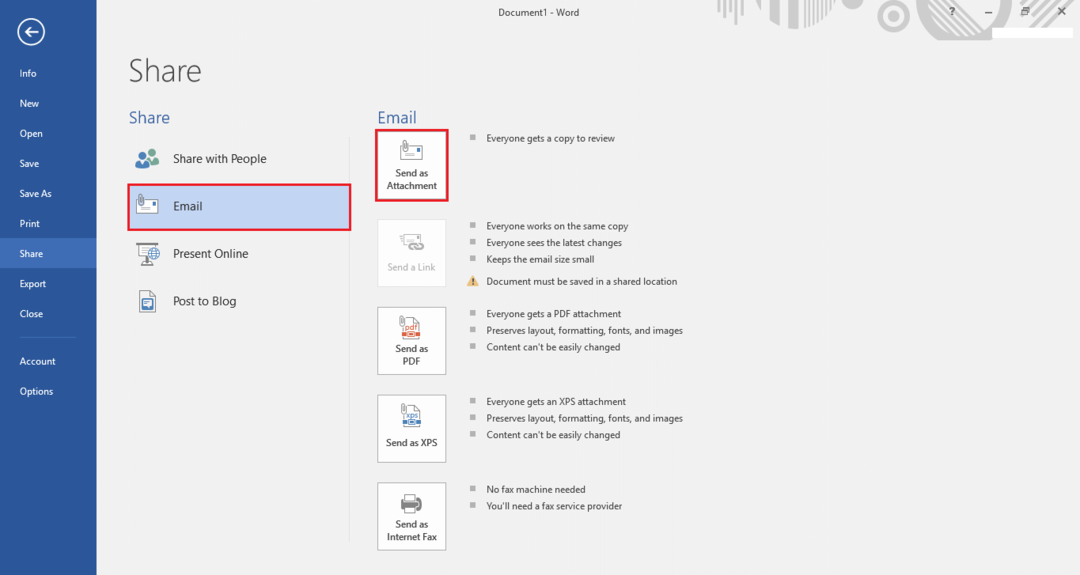
चरण 5:
यदि आपके सिस्टम पर एक ईमेल क्लाइंट स्थापित है, तो यह स्क्रीन पर प्रदर्शित होगा।
यदि आपके पास कोई ईमेल क्लाइंट नहीं है, तो Microsoft Outlook 2016 कॉन्फ़िगरेशन विज़ार्ड स्वचालित रूप से आपकी स्क्रीन पर आपसे अपना ईमेल खाता कॉन्फ़िगर करने का अनुरोध करने के लिए संकेत देगा।
आउटलुक 2016 को कॉन्फ़िगर करना शुरू करने के लिए, "अगला" बटन पर क्लिक करें।
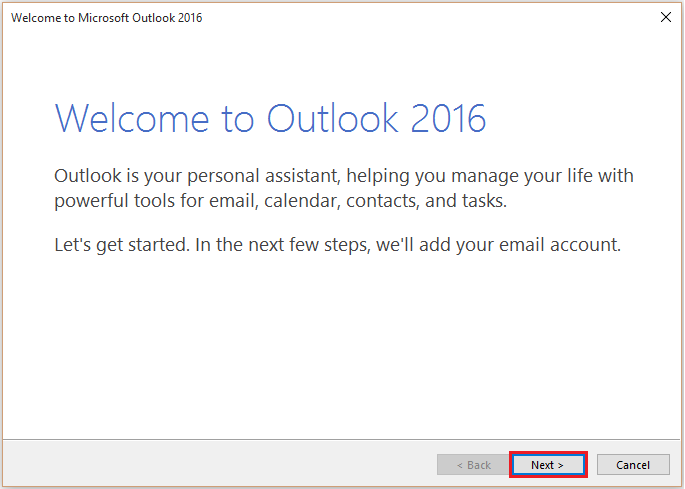
चरण 6:
आउटलुक को ईमेल अकाउंट से कनेक्ट करने में सक्षम करने के लिए "हां" रेडियो बटन का चयन करें।
जारी रखने के लिए "अगला" पर क्लिक करें।
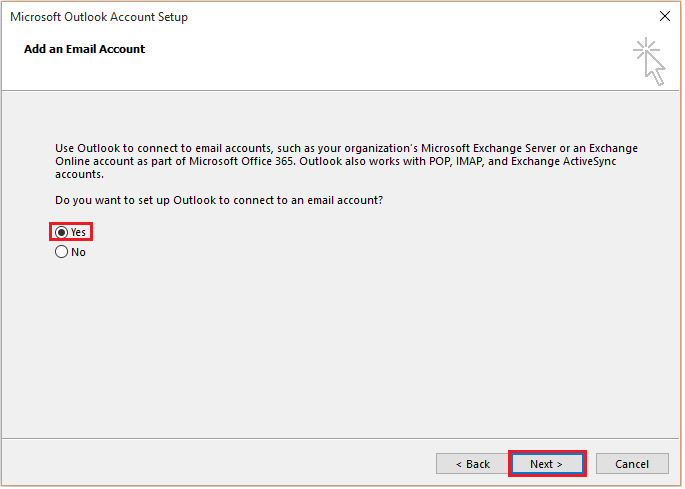
चरण 7:
अपना ईमेल खाता कॉन्फ़िगर करने के लिए अपना "नाम", "ईमेल पता" और "पासवर्ड" दर्ज करें। इस सेटअप कॉन्फ़िगरेशन को समाप्त करने के लिए "अगला" पर क्लिक करें।
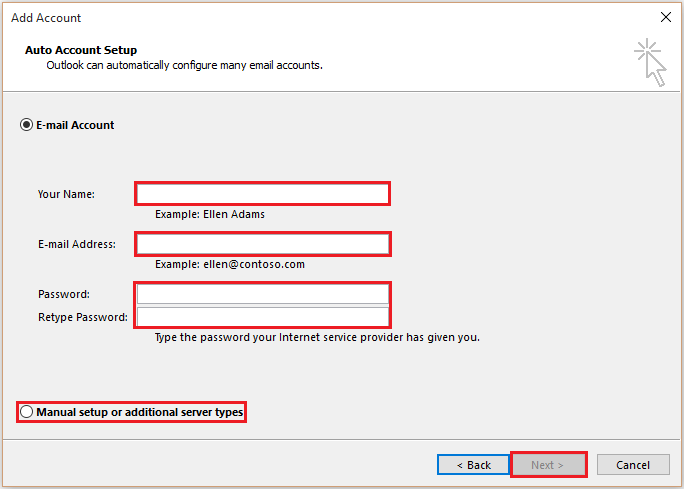
नोट: यदि आप किसी POP या IMAP ईमेल खाते को कॉन्फ़िगर करना चाहते हैं, तो रेडियो बटन "मैन्युअल सेटअप या अतिरिक्त सर्वर प्रकार" चुनें और फिर बाकी प्रक्रिया के लिए "अगला" पर क्लिक करें।


